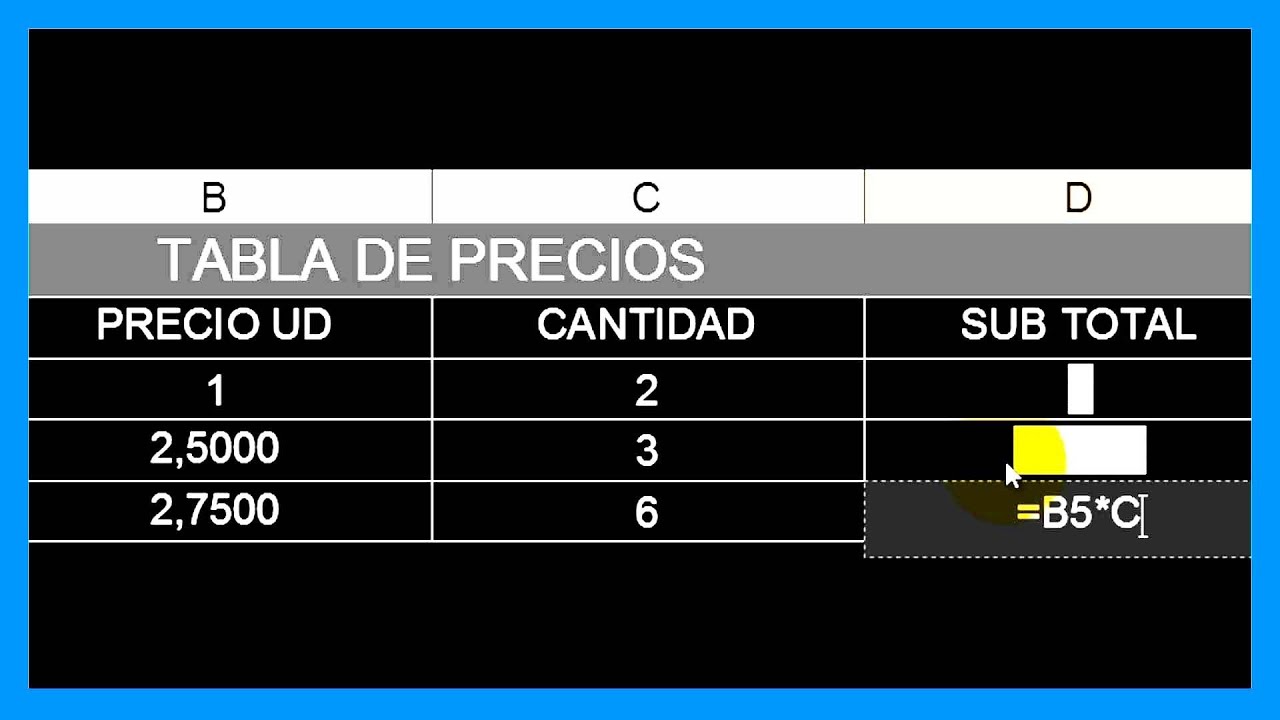
En este tutorial aprenderás cómo configurar una tabla en AutoCAD, una herramienta muy útil para organizar y presentar información de manera clara y ordenada en tus dibujos. Aprenderás a crear tablas, personalizar el diseño, agregar y eliminar filas y columnas, y mucho más. Con esta habilidad, podrás mejorar la calidad de tus dibujos y hacer que tus proyectos se vean más profesionales. Sigue leyendo y descubre cómo configurar una tabla en AutoCAD en unos sencillos pasos.
Optimiza la presentación de tus diseños en AutoCAD con ajustes de tabla efectivos
Si estás trabajando en AutoCAD, sabes lo importante que es presentar tus diseños de forma clara y ordenada. Una de las herramientas más útiles para lograrlo es la tabla en AutoCAD. Con una tabla, puedes organizar la información de tu diseño de manera ordenada y fácil de entender.
Sin embargo, para que la tabla sea realmente efectiva, es necesario configurarla de manera adecuada. En este artículo, te enseñaremos cómo configurar una tabla en AutoCAD para optimizar la presentación de tus diseños.
Paso 1: Crear una tabla
Para crear una tabla en AutoCAD, debes ir a la pestaña «Insertar» y seleccionar «Tabla». Luego, debes definir el número de filas y columnas que necesitas para tu diseño, y hacer clic en «Aceptar».
Paso 2: Ajustar la configuración de la tabla
Una vez que hayas creado la tabla, debes ajustar la configuración para que se adapte a tus necesidades. Puedes hacerlo haciendo clic derecho en la tabla y seleccionando «Propiedades». Aquí, puedes ajustar el tamaño de la letra, el color, el estilo de borde y otras opciones.
Paso 3: Agregar datos a la tabla
Una vez que hayas ajustado la configuración de la tabla, es hora de agregar los datos de tu diseño. Para hacerlo, simplemente haz clic en una celda y escribe el texto que necesitas. Puedes agregar imágenes y otros elementos haciendo clic en «Insertar» y seleccionando la opción correspondiente.
Paso 4: Ajustar la tabla para mejorar la presentación
Para mejorar la presentación de tu diseño, es recomendable ajustar la tabla para que se adapte a tus necesidades. Puedes hacerlo cambiando el ancho de las columnas o el alto de las filas. También puedes fusionar celdas para crear encabezados o títulos.
Paso 5: Guardar y compartir tu diseño
Una vez que hayas terminado de configurar la tabla, es importante guardar tu diseño para no perderlo. Puedes hacerlo haciendo clic en «Archivo» y seleccionando «Guardar como». Luego, puedes compartir tu diseño con otras personas enviándolo por correo electrónico o guardándolo en una unidad compartida.
Con estos sencillos pasos, puedes configurar una tabla en AutoCAD para optimizar la presentación de tus diseños. Recuerda que la tabla es una herramienta poderosa para organizar la información de tu diseño de manera clara y ordenada, por lo que es importante dedicarle tiempo y atención para obtener los mejores resultados.
La guía completa para crear y personalizar tablas en AutoCAD
AutoCAD es una herramienta muy utilizada para el diseño de planos y dibujos técnicos. Una de las funcionalidades más importantes de AutoCAD es la creación y personalización de tablas. En este artículo, te mostraremos cómo configurar una tabla en AutoCAD.
1. Crear una tabla: Para crear una tabla en AutoCAD, debes seguir los siguientes pasos:
– Haz clic en la pestaña «Inicio» y selecciona la opción «Tabla».
– Se abrirá un cuadro de diálogo donde podrás seleccionar el número de filas y columnas de la tabla que deseas crear.
– Haz clic en «Aceptar» y se creará una tabla en tu espacio de trabajo de AutoCAD.
2. Personalizar una tabla: Una vez que hayas creado una tabla, podrás personalizarla según tus necesidades. Por ejemplo, puedes cambiar el tamaño de las celdas, agregar bordes y sombreados, cambiar la fuente y el color del texto, y mucho más. Para personalizar una tabla en AutoCAD, sigue estos pasos:
– Selecciona la tabla que deseas personalizar.
– Haz clic en la pestaña «Tabla» y selecciona la opción «Propiedades de la tabla».
– En el cuadro de diálogo que aparece, podrás modificar todas las opciones de personalización que desees.
– Cuando hayas terminado de personalizar la tabla, haz clic en «Aceptar» para guardar los cambios.
3. Insertar datos en una tabla: Una vez que hayas creado y personalizado una tabla, podrás insertar los datos que desees. Para insertar datos en una tabla en AutoCAD, sigue estos pasos:
– Selecciona la celda donde deseas insertar los datos.
– Escribe el texto o los números que deseas insertar.
– Repite este proceso para cada celda de la tabla donde desees insertar datos.
Con estos sencillos pasos, podrás crear y personalizar tablas en AutoCAD de manera fácil y rápida. ¡Empieza a utilizar esta funcionalidad y mejora tus diseños técnicos hoy mismo!
Mejora la organización de tus planos con la inserción de filas en tablas de AutoCAD
Uno de los mayores desafíos al trabajar con AutoCAD es mantener una organización adecuada de los planos, especialmente cuando se trata de tablas. Las tablas son una herramienta esencial para organizar datos y hacer que el proceso de diseño sea más eficiente. Por lo tanto, es importante saber cómo configurar una tabla en AutoCAD para mejorar la organización de tus planos.
La inserción de filas en tablas de AutoCAD es una función útil que puede usarse para agregar o eliminar filas según sea necesario. Esta función es particularmente útil cuando se trabaja con grandes conjuntos de datos en un plano, ya que permite una mejor organización y clasificación de los datos.
Para insertar una fila en una tabla de AutoCAD, primero debes seleccionar la celda donde deseas insertar la fila. Luego, haz clic derecho y selecciona «Insertar fila» en el menú desplegable. Esto agregará una nueva fila debajo de la celda seleccionada. Puedes repetir este proceso para agregar tantas filas como sea necesario.
Para eliminar una fila en una tabla de AutoCAD, selecciona la celda correspondiente y haz clic derecho en ella. Selecciona «Eliminar fila» en el menú desplegable y la fila se eliminará automáticamente. Es importante tener en cuenta que al eliminar una fila, los datos en esa fila también se eliminarán, así que asegúrate de guardar los datos importantes antes de eliminar la fila.
Además de la inserción y eliminación de filas, también puedes configurar las propiedades de la tabla en AutoCAD para personalizar su apariencia. Esto incluye la selección de una plantilla de tabla predefinida, la configuración de la altura de la fila y la columna, y la selección de los bordes de la tabla. Todas estas opciones pueden ayudarte a mejorar la organización de tus planos y hacer que el proceso de diseño sea más eficiente.
Asegúrate de conocer todas las opciones disponibles para configurar una tabla en AutoCAD y utiliza esta herramienta para mantener tus datos organizados y accesibles en todo momento.
Consejos para modificar el tamaño de tablas en AutoCAD y mejorar la presentación de tus diseños
AutoCAD es una herramienta de diseño muy utilizada por arquitectos, ingenieros y diseñadores, y una de sus funciones más importantes es crear tablas para organizar y presentar la información de manera clara y concisa. En este artículo, vamos a darte algunos consejos para modificar el tamaño de tablas en AutoCAD y mejorar la presentación de tus diseños.
1. Selecciona la tabla
Para modificar el tamaño de una tabla en AutoCAD, primero debes seleccionarla. Puedes hacerlo haciendo clic en ella con el botón derecho del mouse o utilizando el comando «Seleccionar objetos» en la barra de herramientas.
2. Ajusta el tamaño de la tabla
Una vez que hayas seleccionado la tabla, puedes ajustar su tamaño arrastrando los bordes con el mouse o utilizando los comandos «Estirar» o «Acotar» en la barra de herramientas. También puedes cambiar el tamaño de las filas y columnas de la tabla utilizando los mismos comandos.
3. Cambia el tamaño de las celdas
Si necesitas cambiar el tamaño de una celda en particular, puedes hacerlo seleccionando la celda y utilizando los comandos «Estirar» o «Acotar». También puedes cambiar el tamaño de todas las celdas de una fila o columna utilizando los mismos comandos.
4. Usa estilos de tabla
AutoCAD ofrece una variedad de estilos de tabla que puedes utilizar para mejorar la presentación de tus diseños. Puedes acceder a estos estilos en la barra de herramientas «Tabla» y personalizarlos según tus necesidades.
5. Agrega títulos y encabezados
Para hacer que tu tabla sea más fácil de leer y comprender, es importante agregar títulos y encabezados. Puedes hacerlo utilizando el comando «Añadir encabezado» en la barra de herramientas «Tabla» y personalizando el texto según tus necesidades.
6. Utiliza fuentes legibles
Para asegurarte de que tu tabla sea fácil de leer, es importante utilizar fuentes legibles y de tamaño adecuado. Puedes personalizar la fuente y el tamaño de la letra utilizando los comandos «Fuente» y «Tamaño de fuente» en la barra de herramientas «Tabla».
7. Ajusta el espaciado
Si tu tabla se ve apretada o desordenada, puedes ajustar el espaciado entre las celdas utilizando el comando «Espaciado de celda» en la barra de herramientas «Tabla».
8. Utiliza líneas de separación
Para hacer que tu tabla sea más fácil de leer, es importante utilizar líneas de separación entre las filas y columnas. Puedes hacerlo utilizando el comando «Línea de división» en la barra de herramientas «Tabla».
Con estos consejos, podrás modificar el tamaño de tablas en AutoCAD y mejorar la presentación de tus diseños. Recuerda que una tabla clara y bien organizada puede hacer una gran diferencia en la presentación de tus proyectos.
